Google Dokümanlar Çevrimdışı Bir Şekilde Nasıl Kullanılır?
Kategori : Soru-Cevap
Google Dokümanlar uygulaması adından da anlayacağınız üzere Google tarafından sunulan en önemli hizmetlerden biridir. Gerek kişisel hayatınızda gerek iş dünyanızda kullanabileceğiniz Google Dokümanlar, internet ortamında içerik hazırlamanıza yardımcı olacak seçenekler sunuyor. İnternet bağlantısının olduğu her yerde kullanılmak için harika bir kolaylık sunan Google Dokümanlar, Google hesabı olan herkes için kullanılabilir durumdadır. Tarayıcı olarak Google Chrome'yi kullanmayı tercih ediyorsanız Google Dokümanlar Çevrimdışı isimli eklenti, Google Dokümanlar uygulamasını internet bağlantısı olmadan da çevrimdışı bir şekilde kullanmanıza olanak tanır. Her alanda kullanabileceğiniz zengin içerikler üzerine kurulan Google Dokümanlar uygulamasını kullanmak için akıllı cihazınıza indirmeniz yeterli olduğu gibi internet tarayıcınız üzerinden de kullanabilirsiniz.
Google Dokümanlar uygulaması normal şartlarda çevrmiçi bir şekilde kullanılıyor Fakat Google Dokümanlar uygulamasını çevrimdışı olarak da kullanmak Google'ın resmi Chrome uzantısıdır. Bu sebeple Google Dokümanlar hizmetinden çevrimdışı olarak faydalanmak için sadece Chrome'yi kullanıyor olmanız yeterlidir. Google Dokümanlar, E-Tablolar ve Slaytlar için çalışan bir sisteme sahiptir. Fakat Formlarda çalışmaz.
 Google Home Hub, dokumatik ekranıyla birlikte geliyor!
Google Home Hub, dokumatik ekranıyla birlikte geliyor!Google Dokümanlar'ın Çevrimdışı Kullanımı Nasıldır?
Google Dokümanlar hizmetinden çevrimdışı bir şekilde de faydalanmak mümkündür. Fakat bunun için Google Chrome tarayıcısını kullanıyor olmanız gerekiyor. İlk olarak Google Dokümanlar Çevrimdışı Chrome uzantısını yükleyerek işlemlerinize başlayabilirsiniz. Yükleme işlemini tamamladıktan sonra Google tarafından sunulan her bir uygulama için ayrı ayrı ayarlamalar yapmanız gerekiyor. Bunları yaptığınız andan itibaren Google'ın tüm hizmetlerinden çevrimdışı bir şekilde faydalanmanız mümkün olacaktır.
İşlemlerinize daha sonra Google Dokümanları, Google hesabınıza giriş yaparak açın. Bu sayfada sol üst kısımda yer alan hamburger simgesine dokunun ve ardından tekrar Ayarlar menüsünün üzerine dokunun. Burada yer alan ayarlar penceresinde, Çevrimdışı anahtarını açık konuma getirin ev ardından Tamam seçeneğine dokunun. Google Dokümanlar'ın Çevrimdışı eklentisi yüklü değilse bu özelliği aktif hale getiremeyeceksiniz. Yüklü değilse bu aşamada uyarı mesajı ile karşılaşacaksınız.
Bu işlemlerin her birini tamamladıktan sonra tüm Google Drive uygulamalarında Dokümanlar, E-Tablolar ve Slaytlar seçeneklerini çevrimdışı modunda aktif hale getirebilirsiniz. Google Dokümanlar, çevrimdışı bir şekilde kullanım için son dokümanlar dosyaları için yerel olarak kaydedilir. Dokümanlar arasında yer alan verilerin ana sayfa listesindeki evrakların Son Dokümanlar sekmesinde listelenen belgelerden istediğinizi seçerek yan kısmında yer alan üç nokta simgesine tıklayın ve elle etkinleştirme yapmanın ardından her yerde bu dosyalara erişmek için Çevrimdışı kullanılabilir seçeneğini seçin. Bu sayede internet ortamında yer alan tüm evraklarınıza çevrimdışı bir şekilde de erişim sağlayabilirsiniz.
Çevrimdışı bir şekilde kullanılan herhangi bir dosya, Dokümanlar, Slaytlar veya Sayfalar ana sayfanın sol alt köşesinde gri bir onay işareti olarak gösterilir. Son olarak dosyalarınızı çevrimdışı bir şekilde çalıştırdığınızda Dokümanın en üst kısmında bir yıldırım cıvatası simgesi belirecektir. Bu dosyayı çevrimdışı modda açmış olduğunuzun göstergesidir. Artık internet bağlantısı olmadan da herhangi bir dosya oluşturabilir, dosyaları açabilir ve dosyalar üzerinde çeşitli değişiklikler yapabilirsiniz. Bilgisayarınız bir sonraki ağa bağlandığı taktirde yapmış olduğunuz tüm değişiklikler Google sunucuları ile senkronize edilir.
- Google Dokümanlar indir Android
Google Dokümanlar indir iOS
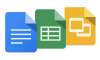 Google Dokümanlara alternatif 4 servis
Google Dokümanlara alternatif 4 servis Google Dokümanları daha etkin kullanmanızı sağlayacak 10 eklenti
Google Dokümanları daha etkin kullanmanızı sağlayacak 10 eklenti


















